Me acuerdo cuando mi jefe me pidió la primera vez que le pintara la fila completa de una hoja Excel si el valor de las ventas de esa file superaba un cierto límite.
Mi técnica fue ordenar los datos de mayor a menor y pintar los que cumplían con su premisa 😥😥
Por suerte algo aprendimos y ahora ya se hacerlo de otras formas. Partiendo de este conjunto de datos, vamos a pintar la fila entera en función de una zona elegida.
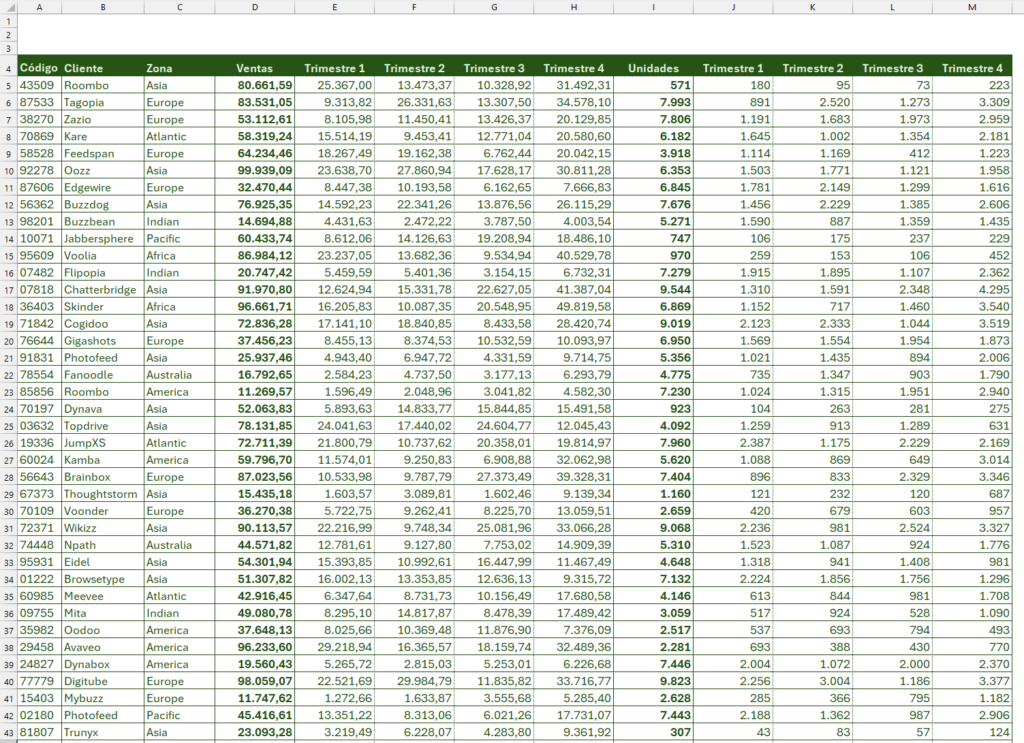
Lo primero será crear una lista desplegable en la celda B1 dónde el usuario pueda seleccionar una zona de datos.
Crearemos en otro lugar de la hoja una lista de las zonas posibles:
Crearemos en otro lugar de la hoja una lista ordenada de las zonas posibles mediante la utilización de las funciones UNICOS y ORDENAR.
A la celda dónde tenemos la función le daremos nombre cldZonas.
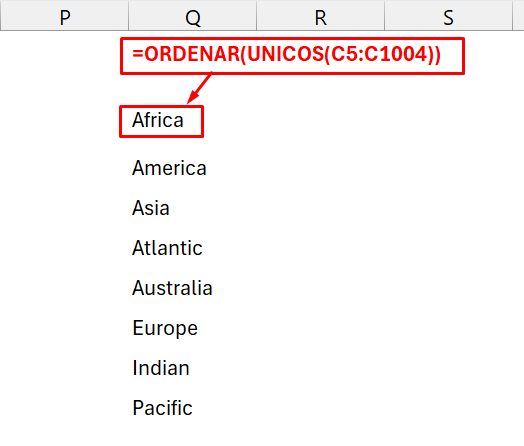
En en rengo A1:B1 crearemos la zona de filtro dónde la celda B1 contiene una validación de lista basada en la cldZonas#
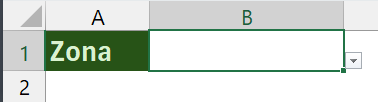
Estableciendo el fotmato condicional
La técnica para establecer un formato condicional que pinte las líneas enteras requiere de una serie de pasos a seguir.
- Seleccionamos todo el rango de datos que vamos a pintar.
- Desplazamos la hoja hasta visualizar la primera fila de la columna que contiene el valor a evaluar.
- Nueva regla de formato condicional de tipo «Utilice una fórmula que determine las celdas para aplicar formato»
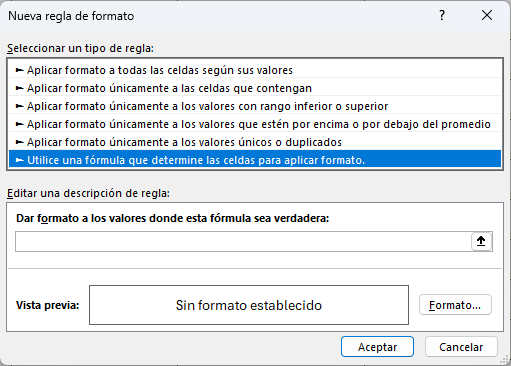
- En el cuadro para dar formato en la zona inferior llamada Editar una descripción de regla, deberemos escribir una función para que, cuando se cumpla, se aplique el formato.
- La función comprobará si el valor de Zona de la fila coincide con el valor seleccionado en la celda B1
- Para ello haremos clic sobre la celda de la primera fila en la columna de Zona.
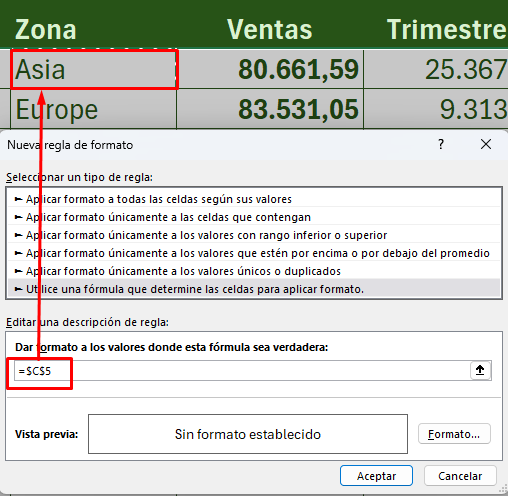
- Observamos que la referencia se ha fijado con los signos del dólar lo que implica que todas las celdas seleccionadas estan mirando a esa celda. Spoiler: no es lo que pretendemos.
- Necesitamos que la fórmula compruebe la columna C pero por cada fila. De esa forma debemos conmutar los signos del dólar mediante F4 hasta que quede fijada la columna C pero liberada la fila 5.
- De esta forma las celdas seleccionadas miraran cada una de ellas a la columna C pero de la fila en que se encuentren
- A continuación igualamos esa referencia con la dirección fijada del desplegable de filtro.
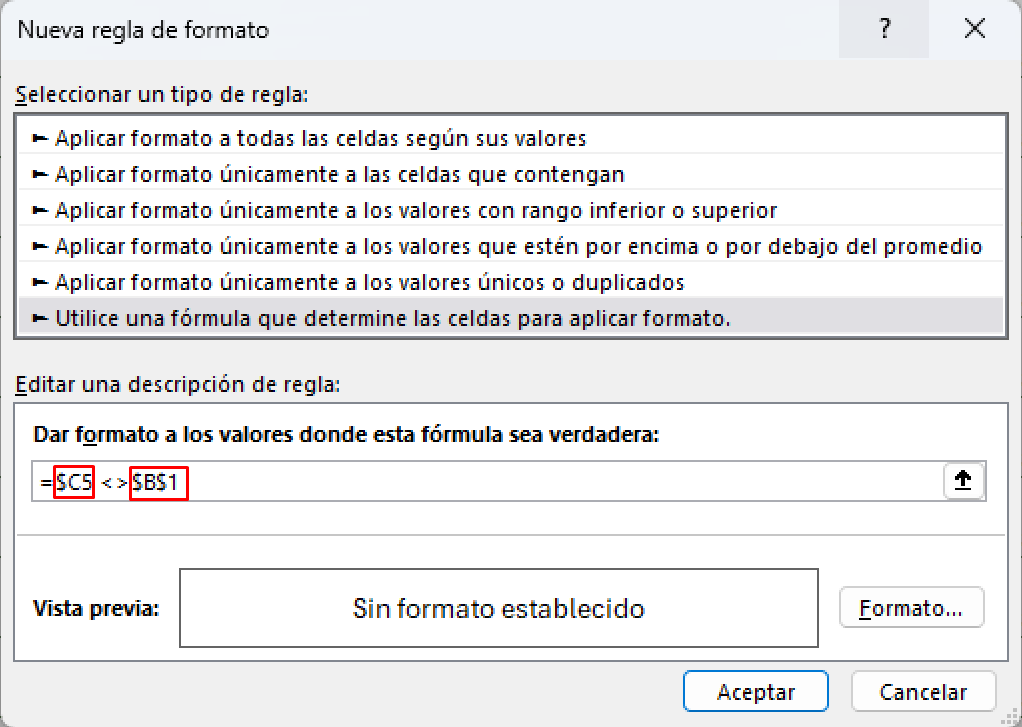
- Finalmente establecemos un formato para la celda utilizando un color verde.
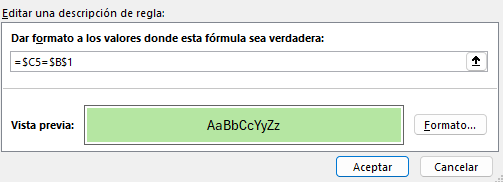
- Al aplicar el formato, todas las celdas cuyo valor coincida con el que el usuario seleccione en la celda B1, se pintarán de ese color verde.
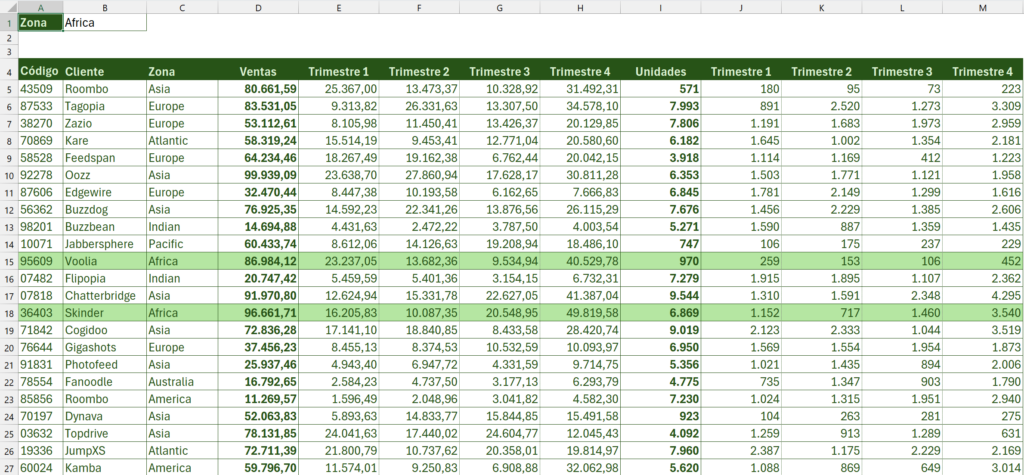
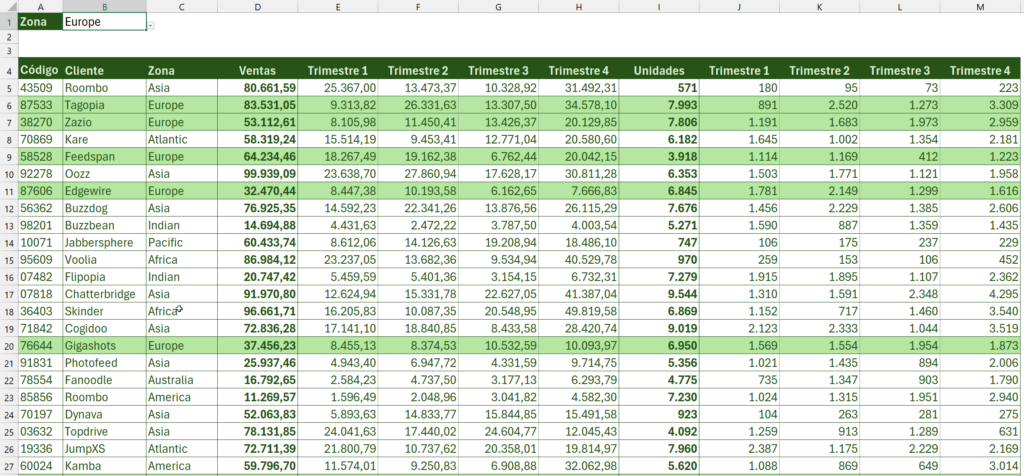
Deja un comentario si te gustó

0 comentarios